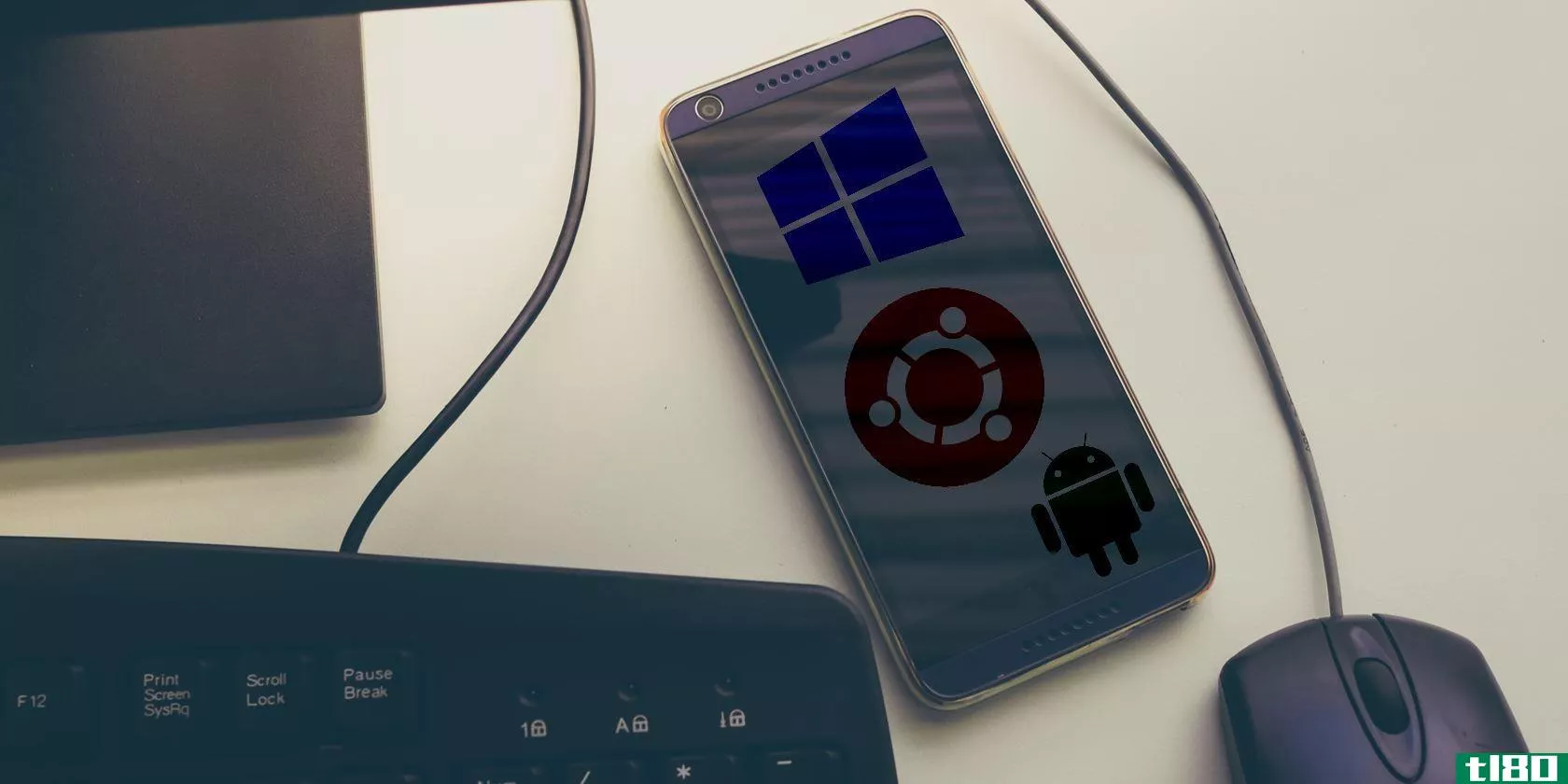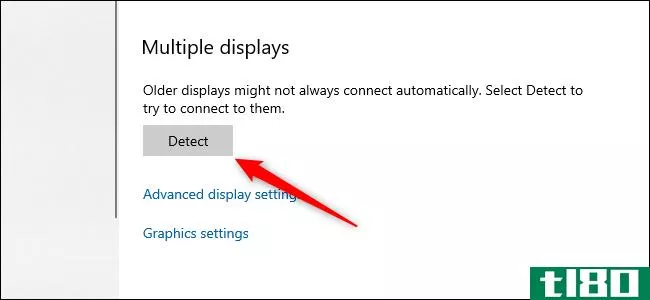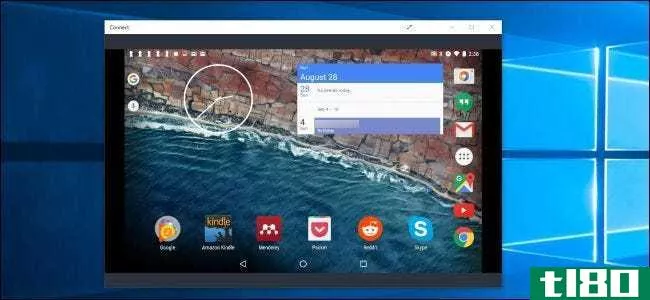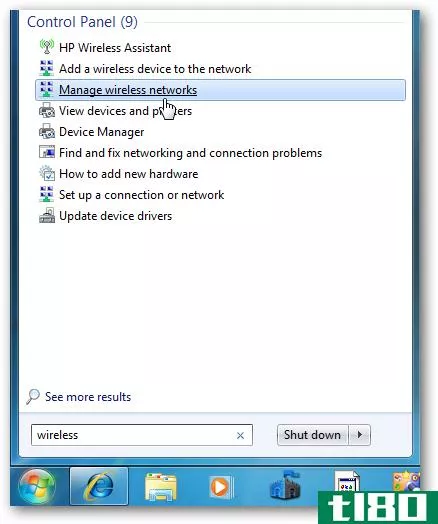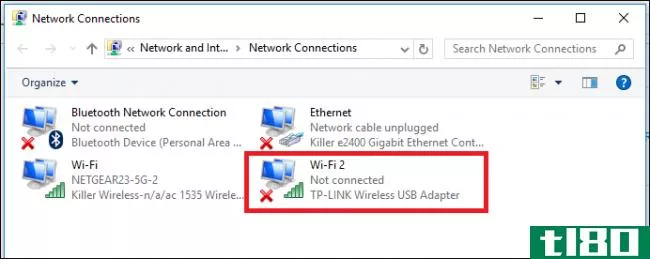如何将windows笔记本电脑用作无线监视器(另一台电脑)
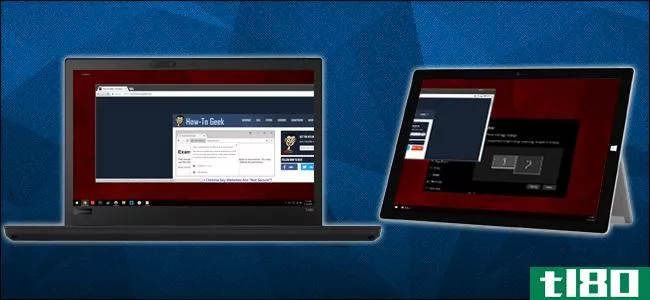
您希望在Windows10中使用辅助屏幕来提高工作效率,但手头上没有其他显示器。不过,如果你有最新的Windows笔记本电脑或平板电脑,你可以将其用作无线显示器。
你需要什么
为了利用这个技巧,您需要两台支持Miracast流视频标准的windows10机器。大多数较新的笔记本电脑和平板电脑都内置了这个功能,一些台式机也是如此。但是,如果你已经建立了自己的桌面,或者有一个没有Wi-Fi适配器,它可能不支持Miracast。要使这项工作,您需要在同一个本地Wi-Fi网络上连接两台机器。
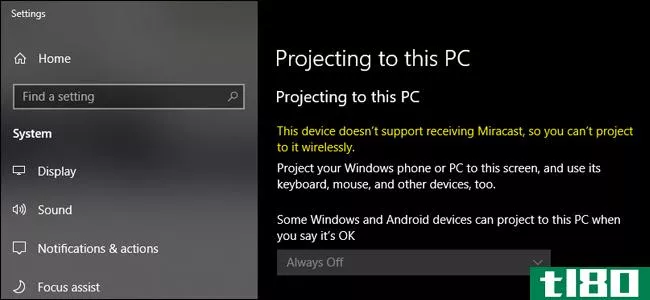
如果您不确定您的Windows笔记本电脑或平板电脑是否支持Miracast,请单击“开始”按钮,在搜索框中键入“投影”,然后单击“投影到此电脑”结果。如果设置菜单显示“此设备不支持接收Miracast”,则您将无法将其用作无线监视器。
第一步:设置接收pc
在连接两台Windows计算机之前,需要启用连接。在要用作无线监视器的PC(本指南称之为“接收PC”)上,单击“开始”按钮,在搜索框中键入“投影到此PC”,然后单击“投影到此PC”结果。
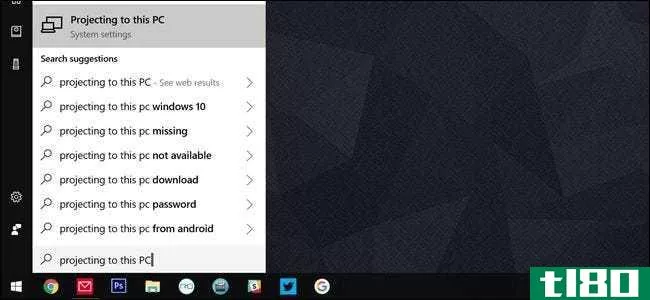
这将带您进入设置窗口。在第一个下拉菜单中,您需要选择“随处可用”或“安全网络上随处可用”。第二个选项意味着陌生人将无法在公共Wi-Fi网络上意外地将他们的屏幕投影到您的屏幕上。
在第二个下拉菜单中,您可以控制Windows是在每次设备尝试投影到此电脑时通知您,还是仅在新设备第一次连接时通知您。如果您经常使用本机作为显示器,请选择“仅限首次”。
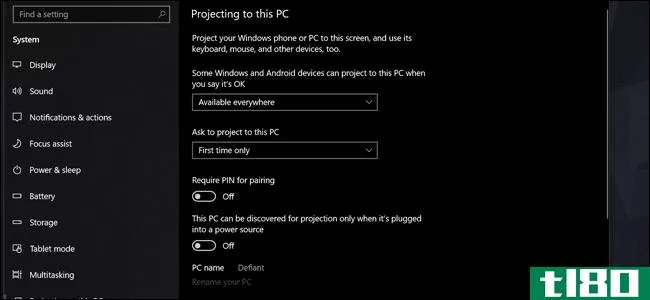
如果您在拥挤或不安全的空间使用机器,请打开“配对需要PIN”选项。最后一个选项可以防止在笔记本电脑未**电源时发生投影。显示器投影可能非常耗电。
在屏幕底部记下电脑名称。(在上面的屏幕截图中它是“违抗的”)现在切换到你想要用作无线监视器主机的主PC。
第二步:建立连接
接收PC就绪后,您现在可以从主计算机投影屏幕。
在键盘上,按Windows+P打开“项目”菜单。在触摸屏上,将手指从左侧滑入,然后点击“操作中心”菜单底部的“项目”。
在“项目”菜单上,单击或轻触“连接到无线显示器”链接。
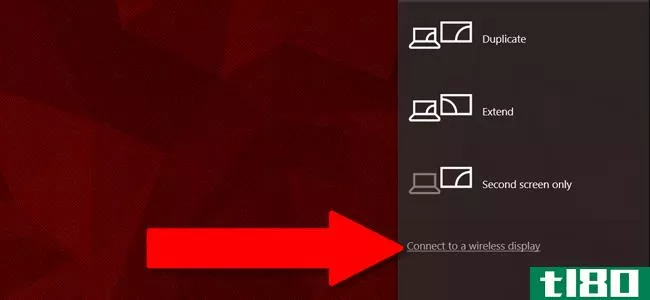
稍后,您在第一步中设置的接收器机器将出现在列表中。单击它。
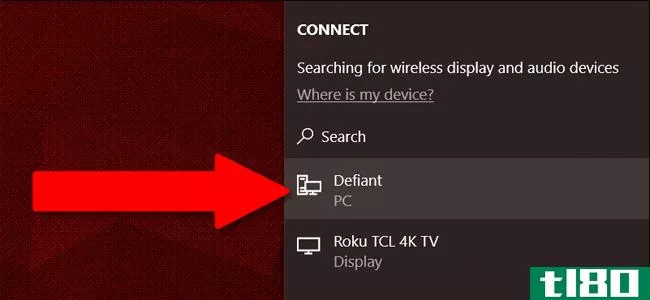
接收器计算机将显示一个屏幕,显示“[主机]即将连接。”(如果您在第一步中设置了PIN或权限请求,则需要在此处验证连接。)
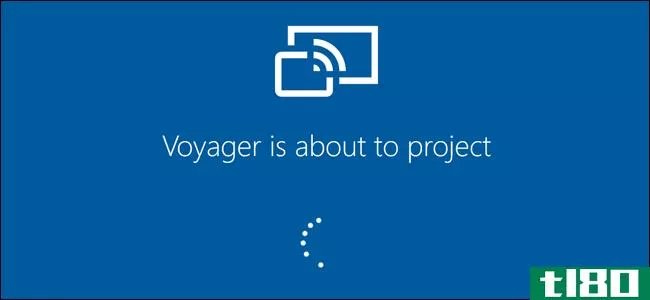
默认情况下,在第一次连接时,辅助计算机只会镜像主PC屏幕上的内容。要调整此设置并将辅助PC用作完全扩展的显示器,请转至步骤3。
第三步:调整显示器
单击主PC上的开始按钮,在搜索框中键入“更改显示设置”,然后选择“更改显示设置”结果。
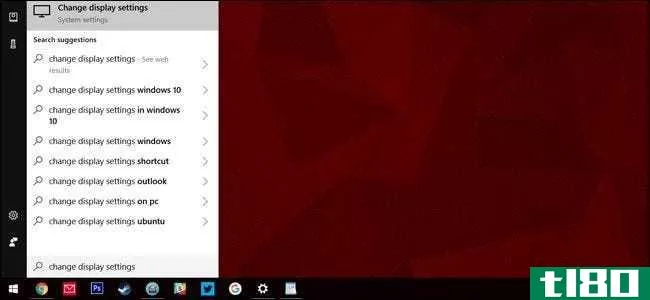
在此菜单上,您可以将接收器PC视为任何标准显示器。为了更好地使用屏幕,请打开“多个显示器”下拉菜单,然后选择“扩展这些显示器”选项。在出现的警告上单击“保留更改”。
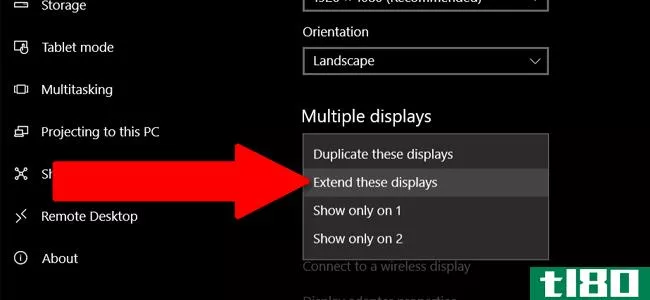
现在,您的桌面空间已扩展到主PC和接收器PC的屏幕上。您可以同时在第二个屏幕和主屏幕上运行程序,或在两个屏幕上扩展单个程序窗口。
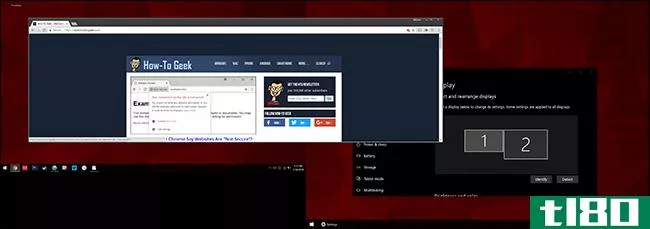
默认情况下,接收器PC屏幕将位于主PC的右侧。如果这与屏幕的物理配置不匹配,可以单击并拖动此菜单顶部的屏幕,然后单击“应用”按钮。
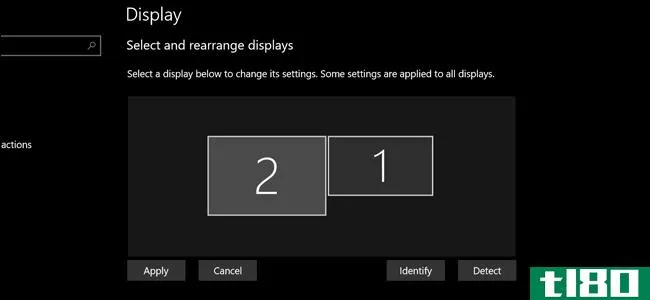
当然,你的接收器PC仍然在投影桌面下运行自己的Windows实例。您可以通过按Alt+Tab或将手指从触摸屏的左边缘滑入来达到它。从主PC投影的显示器是一个标有“连接”的窗口
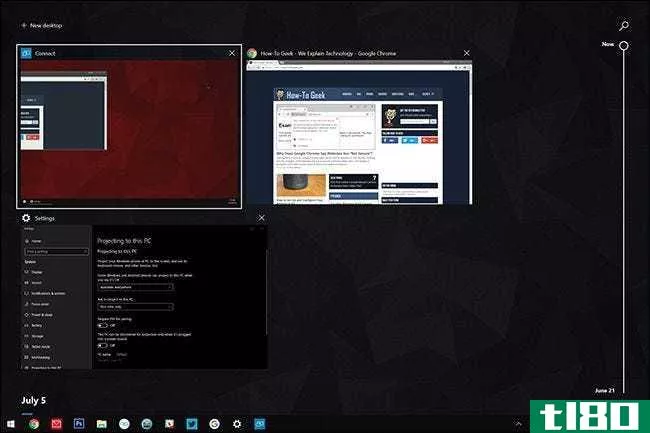
您将无法使用接收器PC上的鼠标、键盘或触摸屏来控制主PC,除非您打开操作中心(Windows+A或从右侧滑入手指)并单击“允许输入”通知。如果你这样做了,你将无法到达窗口“下”投影显示器。
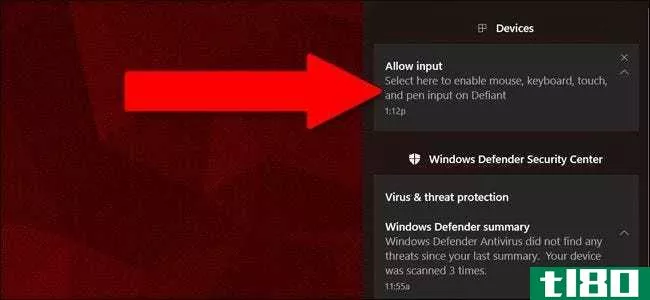
要停止将接收器PC用作无线监视器,请按Windows+P或滑动操作中心,然后轻触“项目”。单击或轻触菜单顶部的“断开连接”。如果接收器PC关闭,无线监视器也将停止工作。
- 发表于 2021-04-05 04:57
- 阅读 ( 217 )
- 分类:互联网
你可能感兴趣的文章
如何在一台计算机上使用多个键盘和鼠标
...要第二个鼠标的精确定位,你可以尝试这种方法,在你的笔记本电脑上附加一个额外的鼠标,并把它作为你桌面上的第二个指针。 ...
- 发布于 2021-03-14 20:36
- 阅读 ( 436 )
如何把你的电脑变成游戏机
...你需要确保你的电脑能胜任这项任务。它可能是台式机、笔记本电脑,甚至是自建的HTPC。没关系,只要它能运行你想玩的游戏。 ...
- 发布于 2021-03-16 05:35
- 阅读 ( 295 )
如何将手机变成pc:7种方式
你把笔记本电脑忘在工作上了,你有一份紧急报告需要填写并通过电子邮件发送给你的老板。今天是你假期的第一个晚上。 ...
- 发布于 2021-03-30 20:14
- 阅读 ( 666 )
如何将windows膝上型电脑转变成台式电脑
无论你走到哪里,从国家的另一边到沙发的另一边,笔记本电脑都能提供PC的能量。但有时你需要一个大屏幕的桌面,一个大键盘和一个结实的鼠标。下面是如何把你的笔记本电脑变成一个伪桌面。 任何笔记本电脑都可以变成...
- 发布于 2021-03-31 19:57
- 阅读 ( 173 )
如何控制多个显示器在Windows10上的操作
...werPoint演示文稿 在演讲厅、商务会议或教堂里,你有一台笔记本电脑与数字投影仪相连,你想通过投影仪显示屏幕上的内容。在这种情况下,您需要从Windows+P项目菜单中选择复制模式。接下来,像往常一样启动你的演示程序,观...
- 发布于 2021-04-02 08:15
- 阅读 ( 215 )
旧版ipad或android平板电脑的10种便捷用法
目前平板电脑销量下滑,可能是因为大型智能**和可转换笔记本电脑削弱了平板电脑的实用性。但是,如果你家里有一台或多台平板电脑正在积灰,而你却兴高采烈地拨弄着你的巨型智能**,那么也许有一些好方法可以让它们使...
- 发布于 2021-04-06 22:31
- 阅读 ( 181 )
adhoc和基础设施模式wi-fi有什么区别?
...Wi-Fi网络通常由Wi-Fi路由器创建,而自组织网络通常是由笔记本电脑或其他设备创建的短命网络。但事情并不总是那么简单。 基础设施和特殊模式 大多数Wi-Fi网络在基础设施模式下工作。网络上的设备都通过一个接入点进行通...
- 发布于 2021-04-09 04:07
- 阅读 ( 183 )
如何将您的windows或android显示器转换为windows10个人电脑
...的内容。您可以选择扩展屏幕并将远程显示器视为第二个监视器,或者只使用第二个屏幕。 无论您选择哪个选项,您都可以通过单击窗口标题栏上的“全屏”按钮来启用全屏模式。 如何从android设备进行强制转换 相关:如何从W...
- 发布于 2021-04-09 06:23
- 阅读 ( 189 )
在windows 7中,通过临时网络在无线计算机之间共享internet连接
...您需要主机是硬连线的,并且具有无线功能,如上网本或笔记本电脑。 在我们的示例中,我们展示了如何使用Windows7,以及如何连接一台XP笔记本电脑,但是您也可以使用Vista创建一台。 打开“开始”菜单,在搜索框中键入wirele...
- 发布于 2021-04-09 07:04
- 阅读 ( 150 )